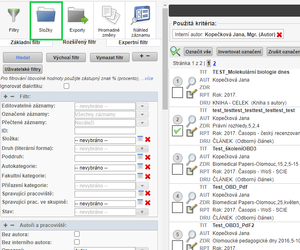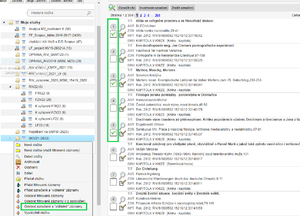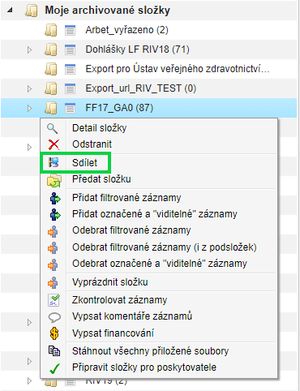Práce se složkami: Porovnání verzí
Bez shrnutí editace |
Bez shrnutí editace |
||
| Řádek 23: | Řádek 23: | ||
Pravým tlačítkem myši klikněte na ikonu roletky u Vaší složky a následně klikněte na možnost „Odebrat označené a viditelné záznamy“. '''POZOR! Pokud kliknete na možnost „Odebrat filtrované záznamy“, ze složky se smažou všechny záznamy bez ohledu na to, zda jsou označené jen některé.''' | Pravým tlačítkem myši klikněte na ikonu roletky u Vaší složky a následně klikněte na možnost „Odebrat označené a viditelné záznamy“. '''POZOR! Pokud kliknete na možnost „Odebrat filtrované záznamy“, ze složky se smažou všechny záznamy bez ohledu na to, zda jsou označené jen některé.''' | ||
[[Soubor:Mazani zaznamu ze slozky.png|thumb|Soubor|centre|frame|]] | [[Soubor:Mazani zaznamu ze slozky.png|thumb|Soubor|centre|frame|]] | ||
=== Sdílení složky === | |||
Vámi vytvořené složky můžete sdílet ostatním uživatelům, stejně tak další uživatelé mohou sdílet své složky s Vámi. Pro sdílení složky klikněte opět pravým tlačítkem myši na ikonu roletky u Vaší složky a vyberte možnost „Sdílet“. | |||
[[Soubor:Sdileni slozky.png|thumb|Soubor|centre|frame|]] | |||
Verze z 5. 8. 2021, 09:47
Práce se složkami umožňuje uživateli vytvářet vlastní skupiny záznamů, se kterými může dále pracovat (exportovat je apod.). Výhodou této metody je to, že k záznamům ve složkách se lze kdykoliv vrátit (bez příkazu k vymazání záznamy ve složkách zůstávají) a jsou „seskupeny“ na jednom místě. Pokud je však záznam odstraněn ze složky, v OBD nadále zůstává, k jeho vymazání ze systému nedochází. Klasickým případem, se kterým se můžete setkat, jsou složky pro export záznamů do RIVu, které každý rok zakládá RUP.
Založení složky a vložení záznamů
V OBD klikněte na záložku „Složky“
Pravým tlačítkem myši klikněte na ikonu roletky u položky „Moje složky“, zobrazí se dvě možnosti:
a) Nová složka
b) Nová složka (vložit filtrované záznamy) – v tomto případě dojde k založení nové složky a k automatickému vložení těch záznamů, které jsou aktuálně vyfiltrované (vidíte je v pravé části obrazovky)
Vyplňte název, popř. také popis a klikněte na „Uložit“
Nyní je složka založena a připravena k další práci. Pro přidání záznamů postupujte takto:
Záznamy vyfiltrujte obvyklým postupem (je tedy nutné kliknout do záložky „Filtry“ a použít filtr). Poté se znovu vraťte do záložky „Složky“ a pravým kliknutím na ikonu roletky u složky, kterou jste založili, vyberte možnost „Přidat filtrované záznamy“.
Odstranění záznamu ze složky
Záznamy lze ze složky odstranit dvěma způsoby:
1) Klikněte na složku, v pravém okně se otevře seznam všech záznamů, které ve složce jsou. Pomocí checkboxu označte ty záznamy, které chcete ze složky odstranit.
Pravým tlačítkem myši klikněte na ikonu roletky u Vaší složky a následně klikněte na možnost „Odebrat označené a viditelné záznamy“. POZOR! Pokud kliknete na možnost „Odebrat filtrované záznamy“, ze složky se smažou všechny záznamy bez ohledu na to, zda jsou označené jen některé.
Sdílení složky
Vámi vytvořené složky můžete sdílet ostatním uživatelům, stejně tak další uživatelé mohou sdílet své složky s Vámi. Pro sdílení složky klikněte opět pravým tlačítkem myši na ikonu roletky u Vaší složky a vyberte možnost „Sdílet“.